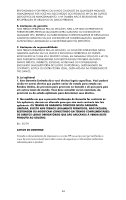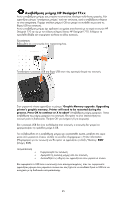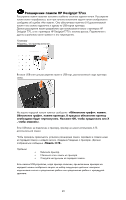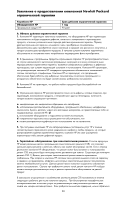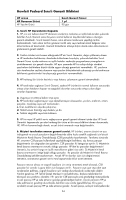HP Designjet T770 HP Designjet T770 Printer Series - Memory Upgrade: English - Page 30
Расширение, памяти
 |
View all HP Designjet T770 manuals
Add to My Manuals
Save this manual to your list of manuals |
Page 30 highlights
HP Designjet T7xx 6 USB HP Designjet 770 HP Designjet T770 USB USB OK X Если USB 6 8 ГБ». o o o USB 29

29
Расширение
памяти
HP Designjet T7xx
Расширение
памяти
позволяет
выполнять
особенно
сложные
задания
печати
.
Расширение
памяти
может
потребоваться
,
если
при
попытке
выполнения
задачи
печати
отображается
сообщение
об
ошибке
«
Нет
памяти
».
Оно
обеспечивает
наличие
6
Гб
дополнительной
памяти
и
его
можно
подключить
к
одному
из
USB-
портов
принтера
.
Данное
расширение
памяти
разработано
для
использования
только
с
принтером
HP
Designjet 770,
а
не
с
принтером
HP Designjet T770
с
жестким
диском
.
Подключение
к
другим
устройствам
может
привести
к
его
повреждению
.
Установка
Убедитесь
,
что
принтер
включен
.
Вставьте
USB-
ключ
для
расширения
памяти
в
USB-
порт
,
расположенный
сзади
принтера
слева
.
На
экране
передней
панели
появится
сообщение
«
Обновление
графич
.
памяти
.
Обновление
графич
.
памяти
принтера
.
В
процессе
обновления
принтер
необходимо
будет
перезапустить
.
Нажмите
OK,
чтобы
продолжить
или
X
,
чтобы
отменить
»
.
Если
USB-
ключ
не
подключен
к
принтеру
,
принтер
не
может
использовать
6
ГБ
дополнительной
памяти
.
Чтобы
проверить
правильность
установки
расширения
памяти
,
перейдите
в
главное
меню
на
передней
панели
и
найдите
значок
«
Сведения
/
Сведения
о
принтере
».
Должно
отображаться
сообщение
«
Память
: 8
ГБ
».
Удаление
o
Включите
принтер
.
o
Извлеките
ключ
памяти
из
принтера
.
o
Следуйте
инструкциям
на
передней
панели
.
Если
извлечь
USB-
устройство
,
когда
принтер
отключен
,
при
включении
принтера
на
передней
панели
отобразится
запрос
на
выбор
следующего
действия
:
повторное
подключение
ключа
и
продолжение
работы
или
продолжение
работы
с
процедурой
удаления
.